Windows10系统下如何关闭qq会员自动续费【图文教程】
QQ是一款非常受欢迎的聊天软件,其自带了非常多强大的功能。不过,最近一些win10系统用户在开启QQ会员业务时,不小心勾选了自动续费,导致每个月都自动扣钱的情况,这该如何取消呢?下面,系统城小编就给大家分享下在Windows10系统取消自动续费QQ会员的具体方法。
推荐:windows10官方下载
步骤如下:
1、打开QQ主面板,点击QQ头像;
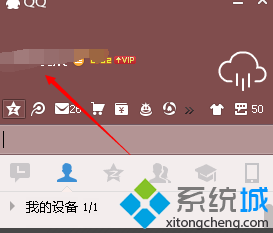
2、在QQ资料面板中点击“账户”选卡;
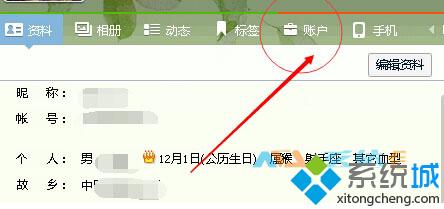
3、在下面的【我开通的QQ业务】下,找到“QQ会员”,点击后面的“关闭自动续费”即可。
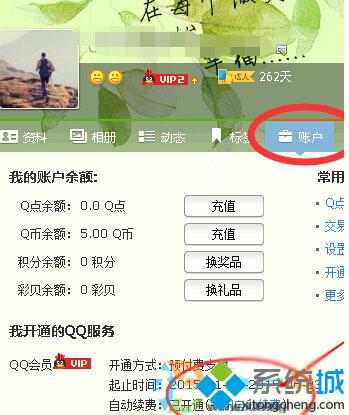
通过上述步骤的简单操作,我们就能在Windows10系统下关闭qq会员自动续费了。感兴趣的用户,不妨自己参考一下!海量windows10系统下载资源,请关注系统城(https://www.xitongcheng.com/)!
相关教程:qq群全员禁言我告诉你msdn版权声明:以上内容作者已申请原创保护,未经允许不得转载,侵权必究!授权事宜、对本内容有异议或投诉,敬请联系网站管理员,我们将尽快回复您,谢谢合作!










